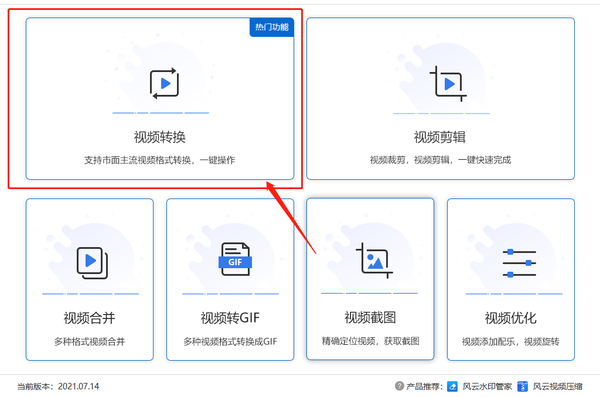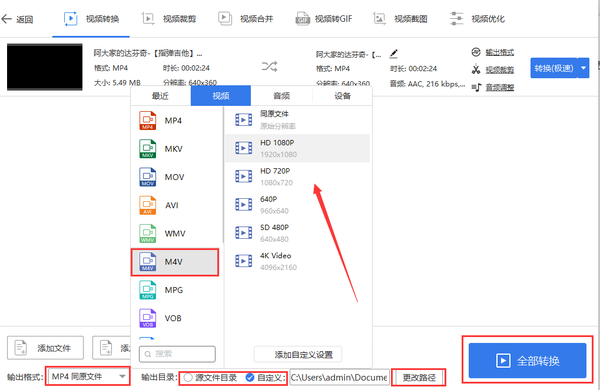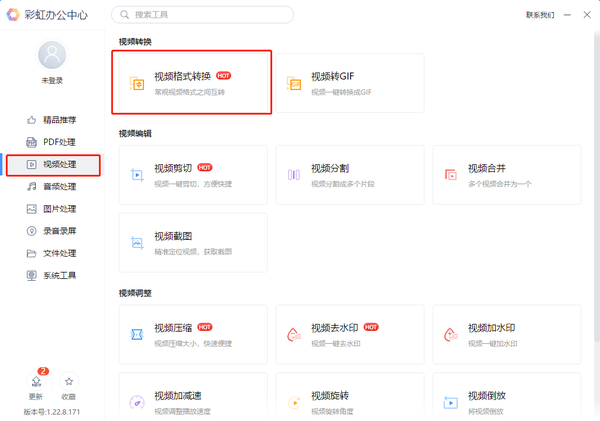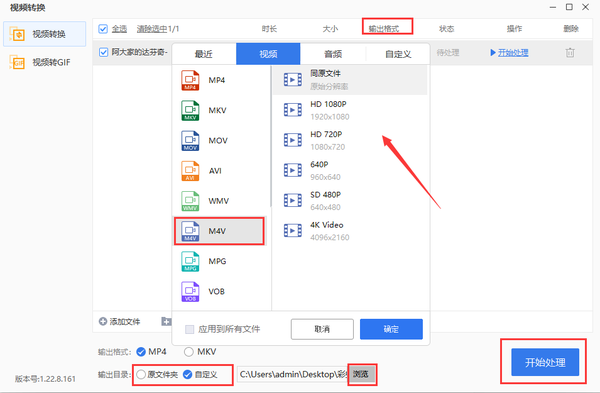怎么把mp4转换成m4v(mp4怎么转m4v)
不少小伙伴在视频剪辑过程中,会使用到MP4格式来保存文件,因为占用内存更小,而且便于携带和分享,M4V格式就完全不同,很多使用过iPod的小伙伴相信不会陌生,Ipod官方使用的就是m4v格式,这个格式相对MP4来说更加清晰,因此很多用户会想要将MP4转换至M4V格式,本期小编就为您分享两种超简单的转换方法,赶紧来学习一下吧!
工具一:电脑上的风云视频转换器。
步骤一:在电脑端下载好风云视频转换器APP,接着打开该软件,在首页菜单栏,直接点击到热门功能“视频转换”。进入后,我们有两种方法可以导入MP4视频文件,第一种就是拖拽视频文件到区域内。第二种是点击“添加文件”,在弹窗中选择好MP4视频文件,然后选取添加进来。
步骤二:成功添加好MP4视频文件后,我们就先找到左下方输出格式,点击它,跳出来有很多格式,选择“M4V”,接下来选择旁边的画质分辨率,小编建议选择较高的分辨率,让视频画面更加清晰。然后找到旁边的“输出目录”,有两种可以选择,也就是源文件目录或者自定义,如果选择自定义的朋友,还需要再点击更改路径,选择好保存文件的位置。最后我们点击右下方的“全部转换”就完成了。
工具二:电脑端彩虹办公中心。
步骤一:在电脑上下载安装好彩虹办公中心后,打开该软件,在左边菜单栏中直接选择“视频处理”,接下来选择旁边的“视频格式转换”功能。在跳出来的弹窗中,有两种方法可以导入MP4视频文件,第一种就是拖拽视频文件到区域内。第二种是点击“添加文件”,在弹窗中选择好MP4视频文件,然后选取添加进来。
步骤二:添加好MP4文件后,点击文件一栏右侧的“输出格式”,我们在这里选择“M4V”,接下来选择旁边的画质分辨率,小编仍然是建议选择较高的分辨率哦。接着找到下边的“输出目录”,有两种可以选择,也就是原文件夹/自定义,如果选择了自定义,还需要再点击旁边的“浏览”,去选择好文件要保存的路径,最后点击“开始处理”就可以了。
好啦,以上就是小编为您分享的MP4转换为M4V视频格式两个方法,相信都很简单,看到这里一定能够很快学会了吧,小编在本期教程中用到的两种工具都可以在浏览器找到官网,直接免费下载安装哦,还有更多视频格式转换功能,需要的就不要错过啦!